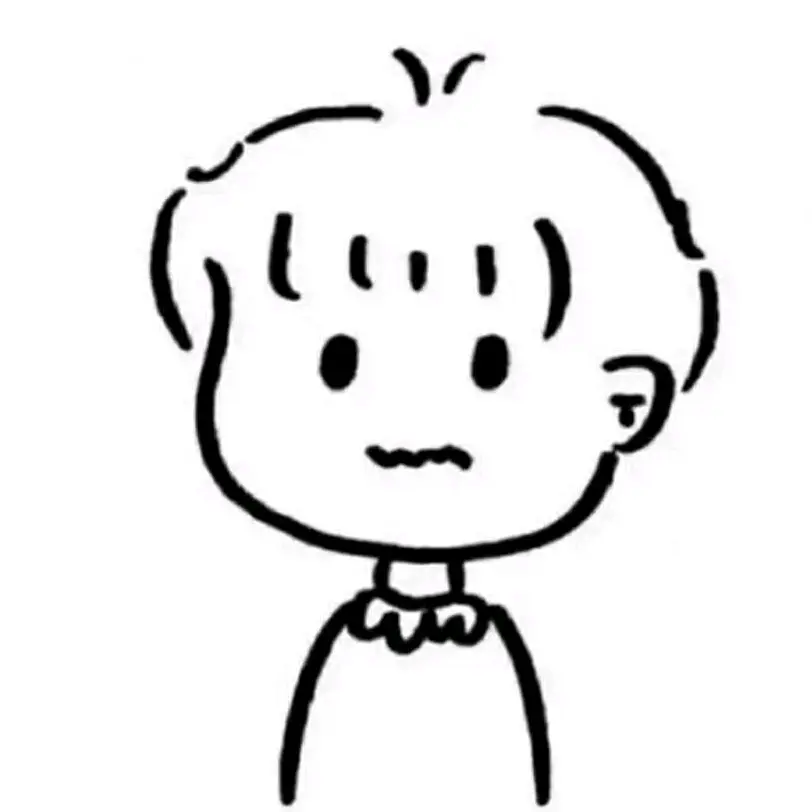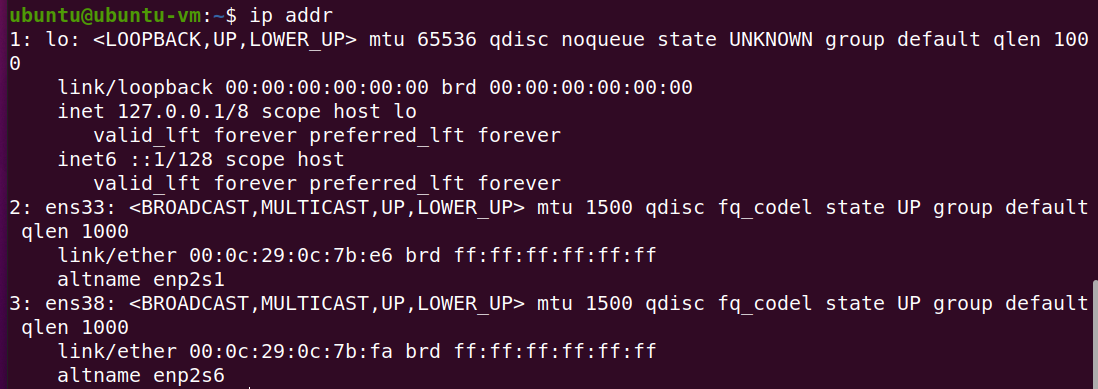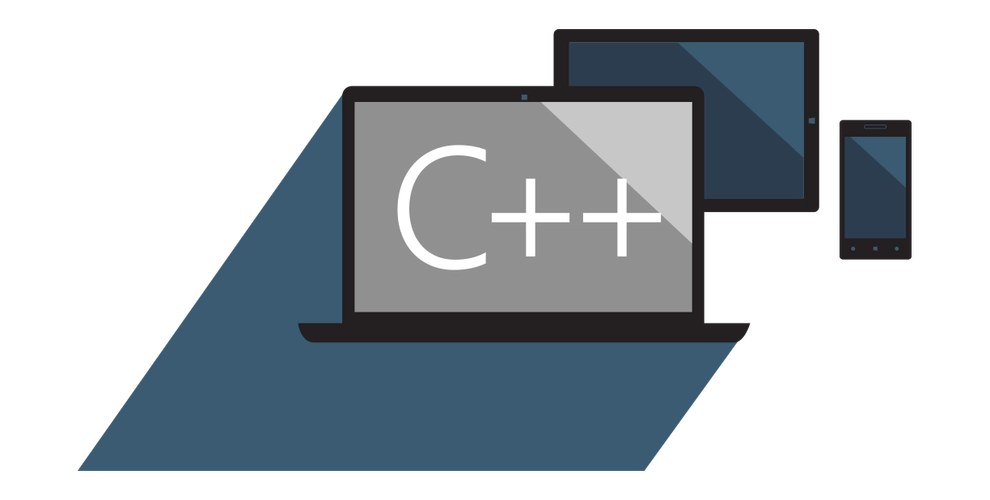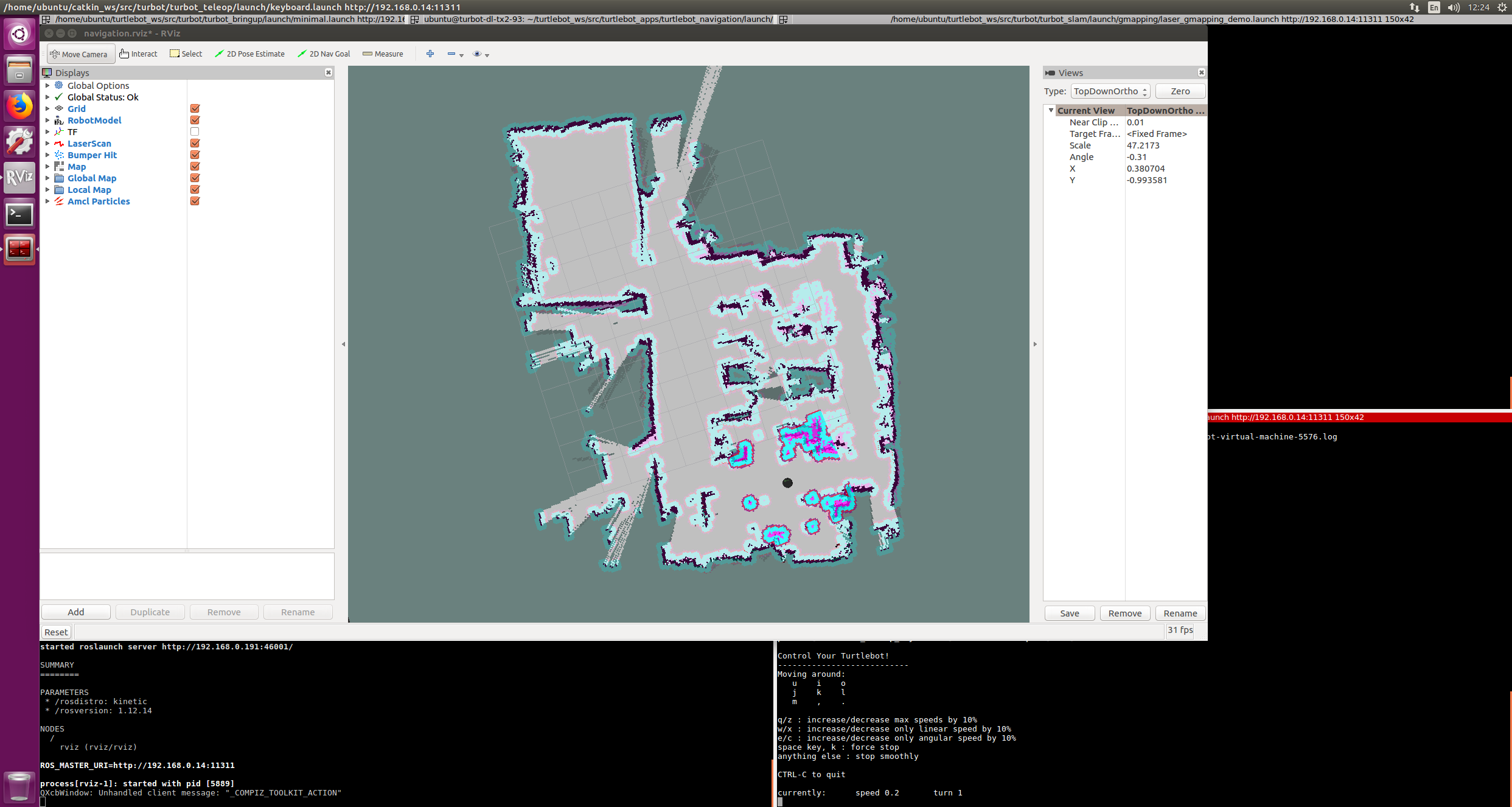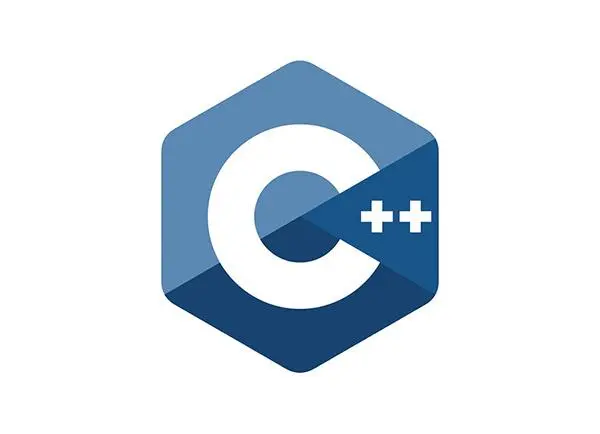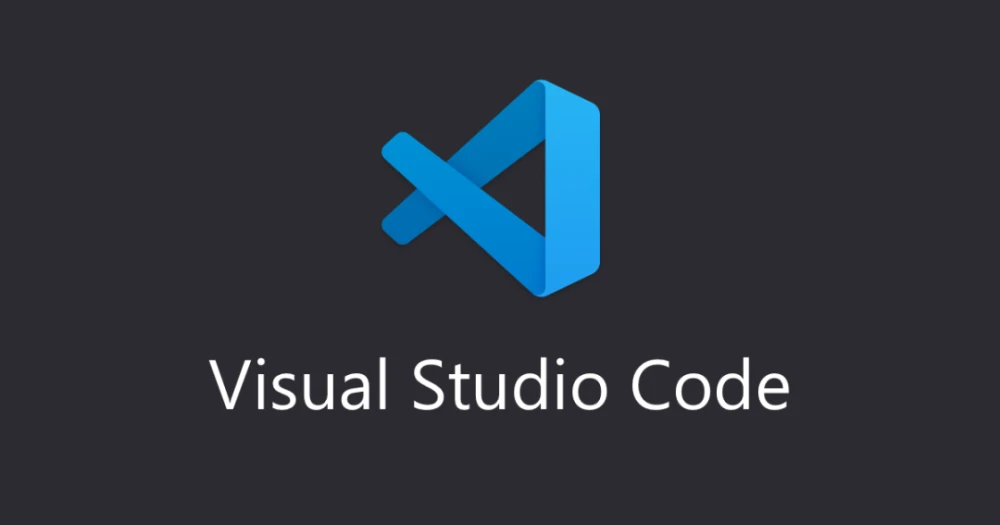猫盘折腾记 —— 1、猫盘上手刷群晖攻略
在很久之前就搞了一个猫盘回来,结果就是玩了没一会就丢在一边吃灰了,这次又翻出来玩玩,打算重新刷一个群辉做一个文件服务器。
简介
猫盘又是一款矿难机,配置如下
- CPU: Marvell ARMADA A3720 1.0Ghz 2xCortex-A53
- RAM: 512M DDR3
- eMMC: 8G HS200
- 网络: Marvell 88e1512 千兆phy
- 外设: 原生SATA,主板引出USB2.0和TTL,带1个风扇和aw2013控制的三色LED
- 电源: 5V3A
资料下载
所需文件和工具:链接:https://pan.baidu.com/s/13bRfTQzjMHmXB6O8nnZusg
提取码:fhu6
用到的工具
- U盘(需要将USB母座接到主板上的USB排针上)
- USB2.0扩展线9pin转USB2.0
- USB转TTL线,如ch340等,按下图接线,波特率为115200,注意千万别接VCC

接线
UART与USB排针:

接线如下:
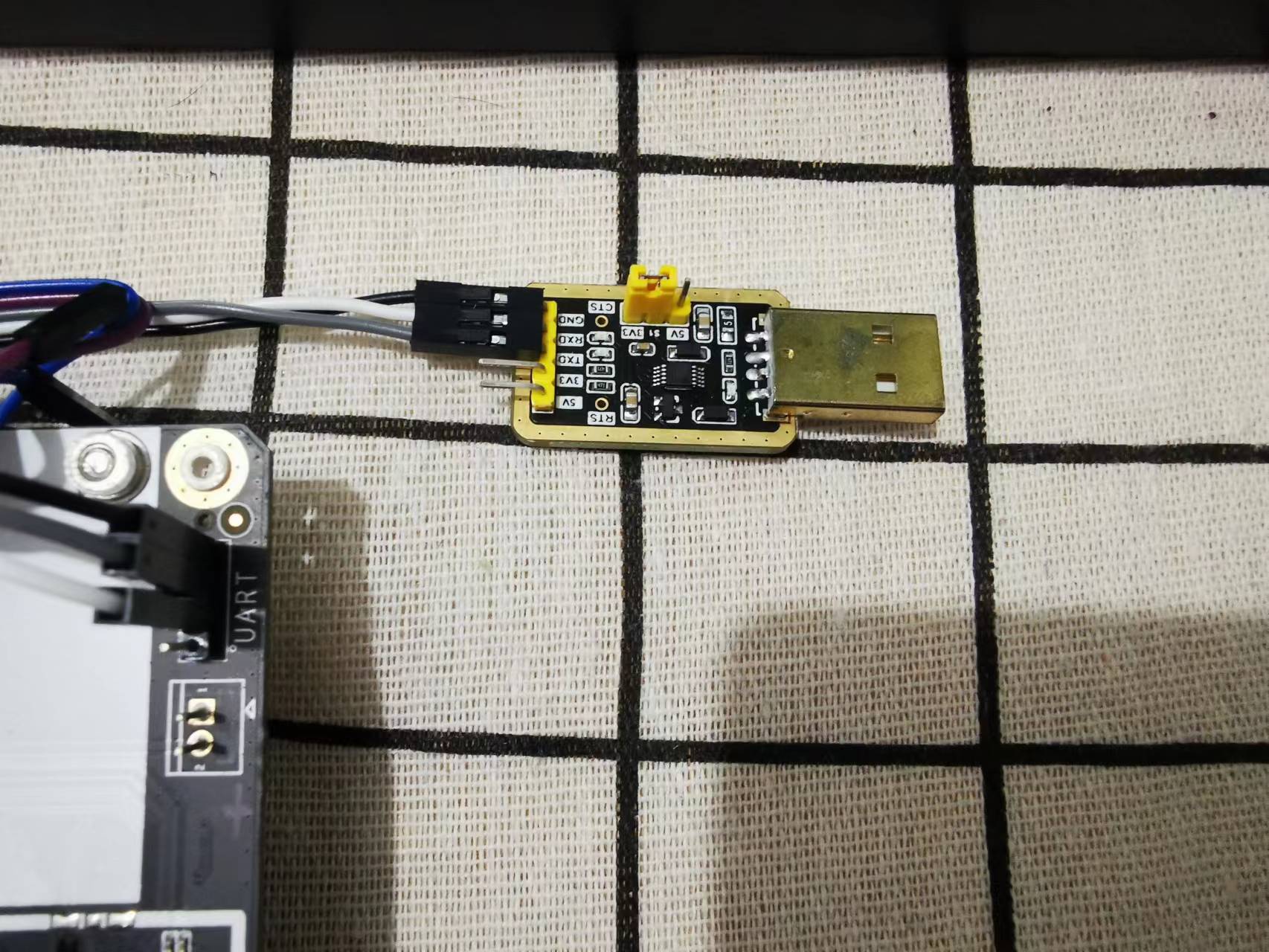

刷入Flash
1、首先要对U盘进行一个格式化
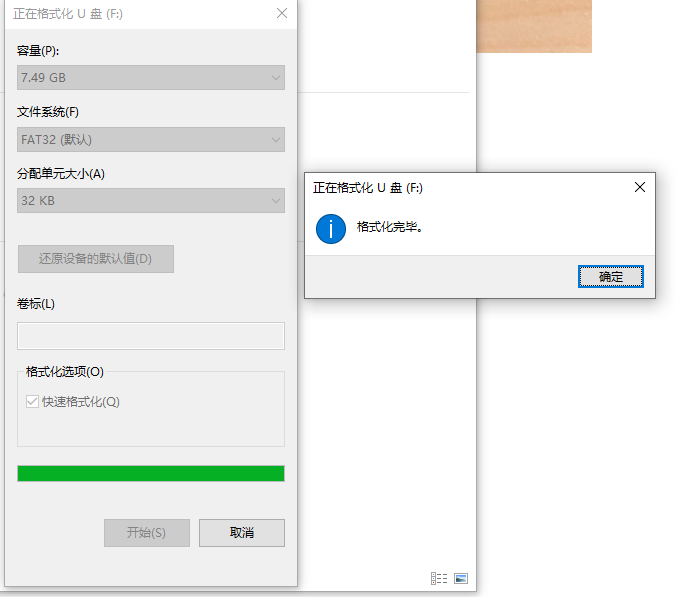
2、然后把flash_all.bin文件放入U盘里,然后插到猫盘上
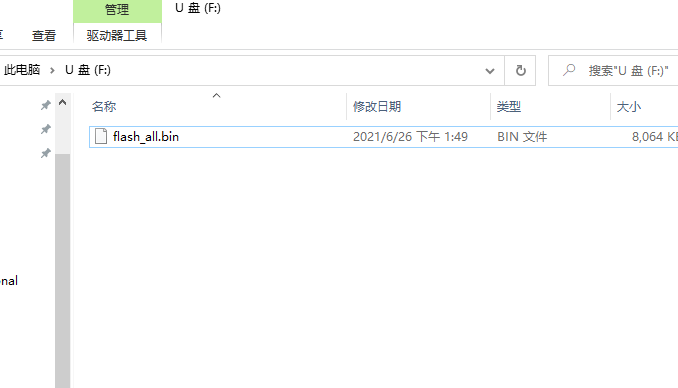
3、在猫盘不通电的状态下,把ttl线插入电脑上
在计算机管理中可以看见又新的设备插入,然后记住括号里的(COM8)
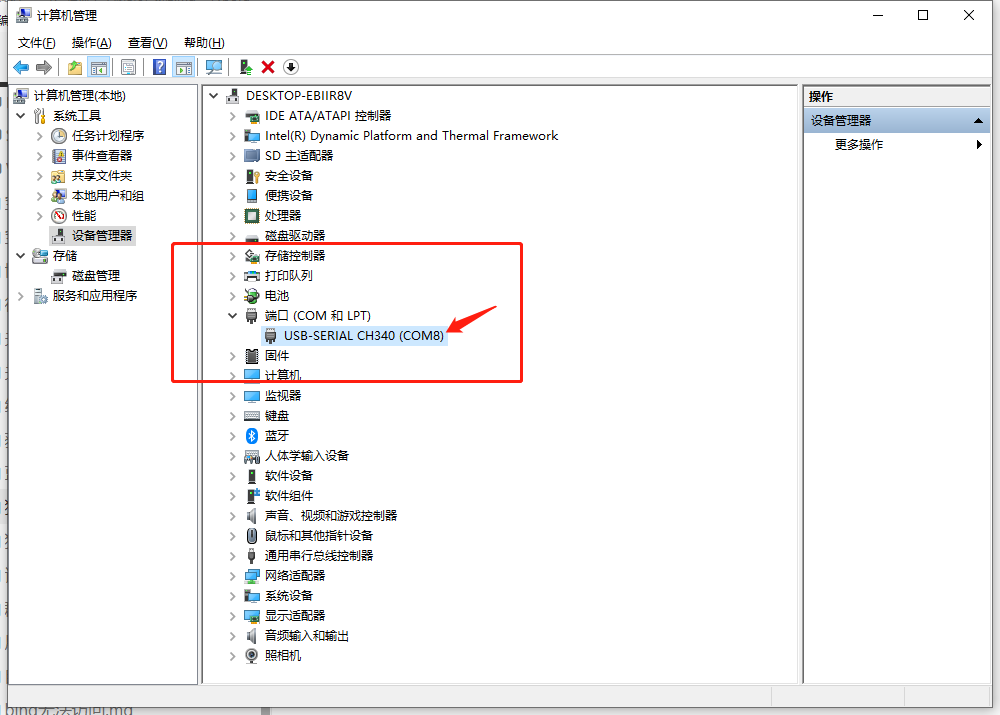
确认了(COM8)端口之后,打开putty.exe软件
打开了之后选择串口,串行口填写刚刚设备管理器中看见的端口号,速度填写115200即可,然后打开
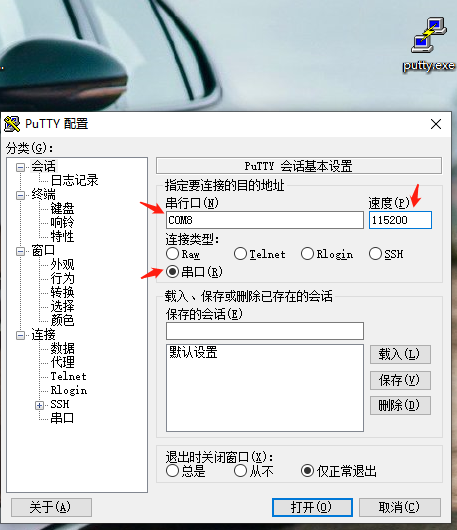
点击打开之后就可以看到有弹出的黑框,因为猫盘还没通电所以这里还没有数据显示。
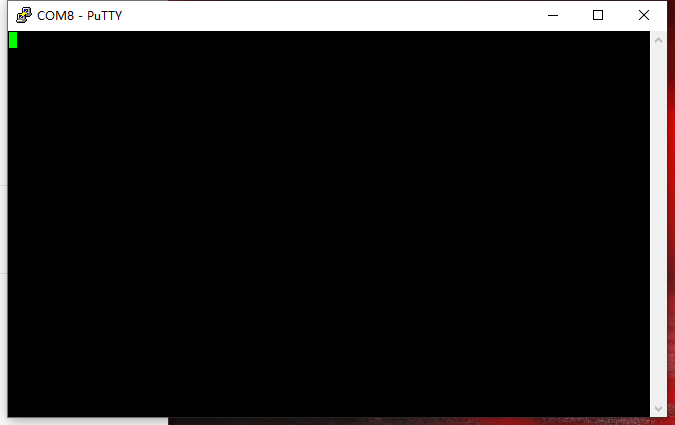
然后进行通电,这时候要一直按回车直到出现这个画面为止
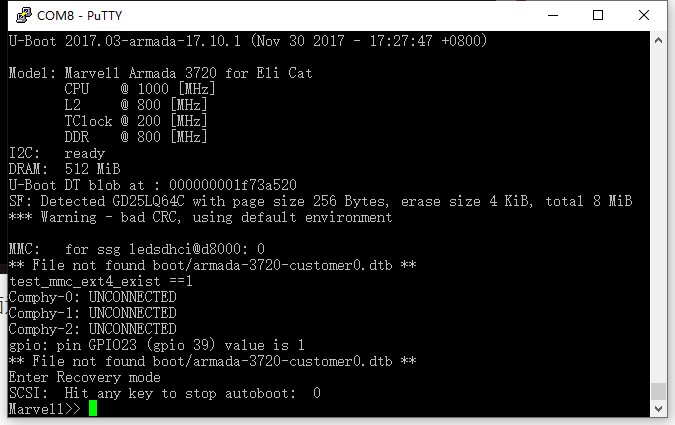
这时候我们要输入以下命令,依次输入!!!’
1 | setenv bootargs "console=ttyMV0,115200 root=/dev/mmcblk0p1 rootwait rw |
进入无需登陆的shell,输入下列命令
1 | mount -t proc /proc |
直接拔电后在插电,狂按回车,输入下列命令(最后两个命令所需时间比较长,慢慢等)
1 | ext4load mmc 0:2 0x1000000 flash_all.bin |
到这里flash固件就刷好了,可以拔电了!
PS:如果在这个步骤上卡死了,那就需要救砖了
安装Debian
通过u盘系统刷入debian系统后再刷入群晖
把固件烧录到u盘
推荐使用Etcher这个软件,先把disk.img.bz2里的镜像disk.img解压出来,然后直接烧录到u盘
就行进入u盘系统,安装debian到emmc
猫盘插上u盘,按住复位上电。在串口能看到输出,登录系统,账号root,密码debian,执行下列
命令
1 | ./install_debian_mmc |
- 进入emmc的debian系统安装群晖
先把格式化好的硬盘插上!!!
上边装好后,记得拔掉u盘,同样也是按住复位键上电,就能进入emmc的debian,同样在串口操
作。
先登录,然后执行下列命令(所需时间较长,慢慢等)
1 | ./formatdisk |
4. 重新插下电就行了
5. 最后还要改下mac和sn,教程放下面的百度网盘里了
串口全程都不用拔!!!
串口全程都不用拔!!!
串口全程都不用拔!!!
所需文件和工具:链接:https://pan.baidu.com/s/13bRfTQzjMHmXB6O8nnZusg
提取码:fhu6
文中的方法参考了各个大神的帖子,在此表示感谢!!!
By:AD钙
本博客所有文章除特别声明外,均采用 CC BY-NC-SA 4.0 许可协议。转载请注明来自 蓝陌Blog!
评论
数据库加载中